Περιγραφή της καρτέλας Γρήγορη διαμόρφωση
Η καρτέλα Γρήγορη διαμόρφωση (Quick Setup) χρησιμοποιείται για την καταχώρηση των συχνά χρησιμοποιούμενων ρυθμίσεων εκτύπωσης. Όταν επιλέγετε κάποια καταχωρημένη ρύθμιση, ο εκτυπωτής μεταβαίνει αυτόματα στα στοιχεία που έχουν προκαθοριστεί.
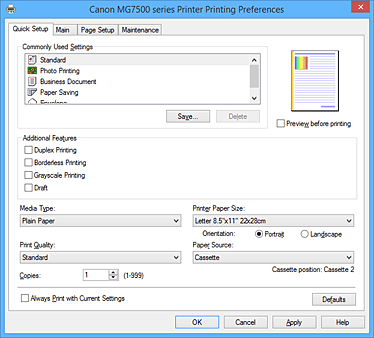
- Συχνά χρησιμοποιούμενες ρυθμίσεις (Commonly Used Settings)
-
Γίνεται καταχώρηση των ονομάτων και εικονιδίων των συχνά χρησιμοποιούμενων προφίλ εκτύπωσης. Όταν επιλέγετε ένα προφίλ εκτύπωσης σύμφωνα με τον σκοπό του εγγράφου, τίθενται σε εφαρμογή ρυθμίσεις οι οποίες ταιριάζουν στον σκοπό εκτύπωσης.
Επιπλέον, λειτουργίες οι οποίες θεωρούνται χρήσιμες για το επιλεγμένο προφίλ εκτύπωσης εμφανίζονται στην περιοχή Πρόσθετες λειτουργίες (Additional Features).
Μπορείτε επίσης να αλλάξετε ένα προφίλ εκτύπωσης και να το καταχωρήσετε με νέο όνομα. Μπορείτε να διαγράψετε το καταχωρημένο προφίλ εκτύπωσης.
Μπορείτε να αναδιατάξετε τα προφίλ είτε σύροντας τα μεμονωμένα προφίλ ή κρατώντας πατημένο το πλήκτρο Ctrl και πατώντας το πλήκτρο με το επάνω βέλος ή με το κάτω βέλος.- Τυπική (Standard)
-
Πρόκειται για τις εργοστασιακές ρυθμίσεις.
Αν οι ρυθμίσεις Μέγεθος σελίδας (Page Size), Προσαν. (Orientation) και Αντίτυπα (Copies) ορίστηκαν από το λογισμικό εφαρμογής, οι συγκεκριμένες ρυθμίσεις έχουν προτεραιότητα. - Εκτύπωση φωτογραφίας (Photo Printing)
-
Αν επιλέξετε αυτήν τη ρύθμιση κατά την εκτύπωση μιας φωτογραφίας, ορίζεται το φωτογραφικό χαρτί και το μέγεθος φωτογραφίας που χρησιμοποιείται συνήθως. Το πλαίσιο ελέγχου Εκτύπωση χωρίς περίγραμμα (Borderless Printing) ενεργοποιείται αυτόματα.
Αν οι ρυθμίσεις Προσαν. (Orientation) και Αντίτυπα (Copies) ορίστηκαν από το λογισμικό εφαρμογής, οι συγκεκριμένες ρυθμίσεις έχουν προτεραιότητα. - Επαγγελματικό έγγραφο (Business Document)
-
Επιλέξτε αυτήν τη ρύθμιση όταν εκτυπώνετε ένα γενικό έγγραφο.
Αν οι ρυθμίσεις Μέγεθος σελίδας (Page Size), Προσαν. (Orientation) και Αντίτυπα (Copies) ορίστηκαν από το λογισμικό εφαρμογής, οι συγκεκριμένες ρυθμίσεις έχουν προτεραιότητα. - Εξοικονόμηση χαρτιού (Paper Saving)
-
Επιλέξτε αυτήν τη ρύθμιση για να εξοικονομήσετε χαρτί όταν εκτυπώνετε ένα γενικό έγγραφο. Τα πλαίσια ελέγχου Εκτύπωση 2-σε-1 (2-on-1 Printing) και Εκτύπωση διπλής όψης (Duplex Printing) ενεργοποιούνται αυτόματα.
Αν οι ρυθμίσεις Μέγεθος σελίδας (Page Size), Προσαν. (Orientation) και Αντίτυπα (Copies) ορίστηκαν από το λογισμικό εφαρμογής, οι συγκεκριμένες ρυθμίσεις έχουν προτεραιότητα. - Φάκελος (Envelope)
- Αν επιλέξετε αυτήν τη ρύθμιση για την εκτύπωση ενός φακέλου, ορίζεται αυτόματα η επιλογή Φάκελος (Envelope) στη ρύθμιση Τύπος μέσου (Media Type). Στο παράθυρο διαλόγου Ρύθμιση μεγέθους φακέλου (Envelope Size Setting), επιλέξτε το μέγεθος του φακέλου που θα χρησιμοποιηθεί.
 Σημείωση
Σημείωση- Ο συνδυασμός λειτουργιών στη λίστα Πρόσθετες λειτουργίες (Additional Features) που εμφανιζόταν για το επιλεγμένο προφίλ εκτύπωσης κατά την αποθήκευση του προστιθέμενου προφίλ εκτύπωσης, εμφανίζεται επίσης όταν επιλεγεί το προστιθέμενο προφίλ εκτύπωσης.
- Αποθήκευση... (Save...)
-
Εμφανίζει το Παράθυρο διαλόγου Αποθήκευση συχνά χρησιμοποιούμενων ρυθμίσεων (Save Commonly Used Settings).
Κάντε κλικ σε αυτό το κουμπί όταν θέλετε να αποθηκεύσετε στη λίστα Συχνά χρησιμοποιούμενες ρυθμίσεις (Commonly Used Settings) τις πληροφορίες που έχετε ορίσει στις καρτέλες Γρήγορη διαμόρφωση (Quick Setup), Κύριες ρυθμίσεις (Main) και Διαμόρφωση σελίδας (Page Setup).
- Διαγραφή (Delete)
-
Διαγράφει ένα καταχωρημένο προφίλ εκτύπωσης.
Επιλέξτε το όνομα της ρύθμισης προς διαγραφή από τη λίστα Συχνά χρησιμοποιούμενες ρυθμίσεις (Commonly Used Settings) και κάντε κλικ στο κουμπί Διαγραφή (Delete). Όταν εμφανιστεί ένα μήνυμα επιβεβαίωσης, πατήστε OK για να διαγράψετε το καθορισμένο προφίλ εκτύπωσης. Σημείωση
Σημείωση- Τα προφίλ εκτύπωσης που έχουν καταχωριστεί στις αρχικές ρυθμίσεις δεν μπορούν να διαγραφούν.
- Προεπισκόπηση ρυθμίσεων
-
Η εικόνα χαρτιού δείχνει πώς θα εμφανίζεται το πρωτότυπο σε ένα φύλλο χαρτιού.
Μπορείτε να ελέγξετε μια συνολική εικόνα της διάταξης. - Προεπισκόπηση πριν από την εκτύπωση (Preview before printing)
-
Εμφανίζει το αποτέλεσμα της εκτύπωσης πριν την εκτύπωση των δεδομένων.
Επιλέξτε αυτό το πλαίσιο ελέγχου για να εμφανίσετε μια προεπισκόπηση πριν από την εκτύπωση.
Καταργήστε την επιλογή αυτού του πλαισίου ελέγχου, εάν δεν επιθυμείτε την εμφάνιση μιας προεπισκόπησης. Σημαντικό
Σημαντικό- Για να χρησιμοποιήσετε την Προεπισκόπηση Canon IJ XPS, πρέπει να υπάρχει εγκατεστημένο στον υπολογιστή σας το Microsoft .NET Framework 4 Client Profile.
- Πρόσθετες λειτουργίες (Additional Features)
-
Εμφανίζει τις συχνά χρησιμοποιούμενες, εύχρηστες λειτουργίες για το προφίλ εκτύπωσης που επιλέξατε για τη λίστα Συχνά χρησιμοποιούμενες ρυθμίσεις (Commonly Used Settings) στην καρτέλα Γρήγορη διαμόρφωση (Quick Setup).
Όταν μετακινείτε το δείκτη του ποντικιού κοντά σε μια λειτουργία που επιδέχεται αλλαγή, εμφανίζεται μια περιγραφή της λειτουργίας αυτής.
Για να ενεργοποιήσετε μια λειτουργία, επιλέξτε το αντίστοιχο πλαίσιο ελέγχου.
Για ορισμένες λειτουργίες, μπορείτε να ορίσετε λεπτομερείς ρυθμίσεις από τις καρτέλες Κύριες ρυθμίσεις (Main) και Διαμόρφωση σελίδας (Page Setup). Σημαντικό
Σημαντικό- Ανάλογα με τα προφίλ εκτύπωσης, ορισμένες λειτουργίες ίσως εμφανίζονται με αχνά γράμματα και δεν θα έχετε τη δυνατότητα να τις αλλάξετε.
- Εκτύπωση 2-σε-1 (2-on-1 Printing)
-
Εκτυπώνει δύο σελίδες του εγγράφου, τη μία δίπλα στην άλλη, σε ένα φύλλο χαρτιού.
Για να αλλάξετε την ακολουθία σελίδων, κάντε κλικ στην καρτέλα Διαμόρφωση σελίδας (Page Setup), επιλέξτε Διάταξη σελίδας (Page Layout) για τη ρύθμιση Διάταξη σελίδας (Page Layout) και κάντε κλικ στο κουμπί Καθορισμός... (Specify...). Έπειτα, στο Παράθυρο διαλόγου Εκτύπωση διάταξης σελίδας (Page Layout Printing) που θα εμφανιστεί, ορίστε τη ρύθμιση Διάταξη σελίδων (Page Order). - Εκτύπωση 4-σε-1 (4-on-1 Printing)
-
Εκτυπώνει τέσσερις σελίδες του εγγράφου, τη μία δίπλα στην άλλη, σε ένα φύλλο χαρτιού.
Για να αλλάξετε την ακολουθία σελίδων, κάντε κλικ στην καρτέλα Διαμόρφωση σελίδας (Page Setup), επιλέξτε Διάταξη σελίδας (Page Layout) για τη ρύθμιση Διάταξη σελίδας (Page Layout) και κάντε κλικ στο κουμπί Καθορισμός... (Specify...). Έπειτα, στο Παράθυρο διαλόγου Εκτύπωση διάταξης σελίδας (Page Layout Printing) που θα εμφανιστεί, ορίστε τη ρύθμιση Διάταξη σελίδων (Page Order). - Εκτύπωση διπλής όψης (Duplex Printing)
-
Επιλέγει εάν το έγγραφο θα εκτυπωθεί και στις δύο πλευρές ή σε μία πλευρά ενός φύλλου χαρτιού.
Για να αλλάξετε την πλευρά συρραφής ή τα περιθώρια, ορίστε τις νέες τιμές από την καρτέλα Διαμόρφωση σελίδας (Page Setup). - Εκτύπωση χωρίς περίγραμμα (Borderless Printing)
-
Εκτελεί εκτύπωση χωρίς περίγραμμα και δεν αφήνει περιθώρια στο χαρτί.
Με τη λειτουργία της εκτύπωσης χωρίς περίγραμμα, το έγγραφο προς εκτύπωση μεγεθύνεται ώστε να εξέχει λίγο από το χαρτί. Με άλλα λόγια, το έγγραφο εκτυπώνεται χωρίς καθόλου περιθώριο.
Για να προσαρμόσετε το βαθμό της επέκτασης του εγγράφου πέρα από το χαρτί, κάντε κλικ στην καρτέλα Διαμόρφωση σελίδας (Page Setup), επιλέξτε Χωρίς περίγραμμα (Borderless) και καταχωρίστε την τιμή στο Μέγεθος επέκτασης (Amount of Extension). - Εκτύπωση σε κλίμακα του γκρι (Grayscale Printing)
- Αυτή η λειτουργία μετατρέπει τα δεδομένα σε μονόχρωμα δεδομένα κατά την εκτύπωση του εγγράφου.
- Πρόχειρο (Draft)
- Αυτή η ρύθμιση είναι κατάλληλη για δοκιμαστική εκτύπωση.
- Περιστροφή 180 μοίρες (Rotate 180 degrees)
-
Εκτυπώνει το έγγραφο περιστρέφοντάς το κατά 180 μοίρες αντίθετα από την κατεύθυνση της τροφοδοσίας χαρτιού.
Το πλάτος της περιοχής εκτύπωσης και το μέγεθος επέκτασης που έχουν διαμορφωθεί σε άλλο λογισμικό εφαρμογής θα αντιστραφούν σε μήκος και πλάτος. - Χειροκίνητη ρύθμιση χρώματος/έντασης (Color/Intensity Manual Adjustment)
- Ορίστε αυτήν την επιλογή όταν ρυθμίσετε τη μέθοδο Διόρθωση χρώματος (Color Correction) και μεμονωμένες ρυθμίσεις, όπως Κυανό (Cyan), Ματζέντα (Magenta), Κίτρινο (Yellow), Τόνος (Tone), Φωτεινότητα (Brightness), Ένταση (Intensity) και Κοντράστ (Contrast) κ.λπ.
- Τύπος μέσου (Media Type)
-
Επιλέγει τον τύπο χαρτιού εκτύπωσης.
Επιλέξτε έναν τύπο μέσου που να ταιριάζει με το χαρτί που έχει τοποθετηθεί στον εκτυπωτή. Με αυτόν τον τρόπο εξασφαλίζετε την σωστή εκτέλεση της εκτύπωσης για το καθορισμένο χαρτί. - Μέγεθος χαρτιού εκτυπωτή (Printer Paper Size)
-
Επιλέγει το μέγεθος του χαρτιού που έχει πραγματικά τοποθετηθεί στον εκτυπωτή.
Κανονικά, το μέγεθος χαρτιού ορίζεται αυτόματα σύμφωνα με τη ρύθμιση μεγέθους χαρτιού εξόδου και το έγγραφο εκτυπώνεται χωρίς χρήση κλίμακας.
Όταν ορίζετε τη λειτουργία Εκτύπωση 2-σε-1 (2-on-1 Printing) ή Εκτύπωση 4-σε-1 (4-on-1 Printing) στη λίστα Πρόσθετες λειτουργίες (Additional Features), μπορείτε να ρυθμίσετε με μη αυτόματο τρόπο το μέγεθος χαρτιού μέσω της ρύθμισης Μέγεθος σελίδας (Page Size) στην καρτέλα Διαμόρφωση σελίδας (Page Setup).
Εάν επιλέξετε ένα μέγεθος χαρτιού το οποίο είναι μικρότερο από το Μέγεθος σελίδας (Page Size), το μέγεθος του εγγράφου θα σμικρυνθεί. Εάν επιλέξετε μεγαλύτερο μέγεθος χαρτιού, θα γίνει μεγέθυνση του εγγράφου.
Επίσης, εάν επιλέξετε Προσαρμογή... (Custom...), θα ανοίξει το Παράθυρο διαλόγου Προσαρμοσμένο μέγεθος χαρτιού (Custom Paper Size), το οποίο σάς δίνει τη δυνατότητα να ορίσετε τις κατακόρυφες και οριζόντιες διαστάσεις για το μέγεθος του χαρτιού. - Προσαν. (Orientation)
-
Επιλέγει τον προσανατολισμό εκτύπωσης.
Εάν η εφαρμογή που χρησιμοποιήθηκε για τη δημιουργία του εγγράφου σας διαθέτει παρόμοια λειτουργία, επιλέξτε τον ίδιο προσανατολισμό με αυτόν που ορίσατε στη συγκεκριμένη εφαρμογή.- Κατακόρυφος (Portrait)
- Εκτυπώνει το έγγραφο με τέτοιον τρόπο ώστε η επάνω και η κάτω θέση να παραμένουν αμετάβλητες σε σχέση με την κατεύθυνση της τροφοδοσίας χαρτιού. Πρόκειται για προεπιλεγμένη ρύθμιση.
- Οριζόντιος (Landscape)
-
Εκτυπώνει το έγγραφο περιστρέφοντάς το κατά 90 μοίρες σε σχέση με την κατεύθυνση της τροφοδοσίας χαρτιού.
Για να αλλάξετε την κατεύθυνση της περιστροφής, μπορείτε να μεταβείτε στην καρτέλα Συντήρηση (Maintenance), να ανοίξετε το παράθυρο διαλόγου Προσαρμοσμένες ρυθμίσεις (Custom Settings) και, στη συνέχεια, να χρησιμοποιήσετε το πλαίσιο ελέγχου Περιστροφή αριστερά κατά 90 μοίρες όταν ο προσανατολισμός είναι [Οριζόντιος] (Rotate 90 degrees left when orientation is [Landscape]).
Για να περιστρέψετε το έγγραφο κατά 90 μοίρες προς τα αριστερά κατά την εκτύπωση, επιλέξτε το πλαίσιο ελέγχου Περιστροφή αριστερά κατά 90 μοίρες όταν ο προσανατολισμός είναι [Οριζόντιος] (Rotate 90 degrees left when orientation is [Landscape]).
- Ποιότητα εκτύπωσης (Print Quality)
-
Επιλέγει την επιθυμητή ποιότητα εκτύπωσης.
Επιλέξτε ένα από τα παρακάτω για να ορίσετε το κατάλληλο επίπεδο ποιότητας εκτύπωσης για τον σκοπό της εκτύπωσης.
Για να ορίσετε το επίπεδο ποιότητας εκτύπωσης ξεχωριστά, κάντε κλικ στην καρτέλα Κύριες ρυθμίσεις (Main) και επιλέξτε Προσαρμογή (Custom) για τη ρύθμιση Ποιότητα εκτύπωσης (Print Quality). Ενεργοποιείται το κουμπί Ρύθμιση... (Set...). Επιλέξτε Ρύθμιση... (Set...) για να ανοίξει το Παράθυρο διαλόγου Προσαρμογή (Custom) και έπειτα καθορίστε τις ρυθμίσεις που θέλετε.- Υψηλό (High)
- Δίνει προτεραιότητα στην ποιότητα εκτύπωσης σε σχέση με την ταχύτητα εκτύπωσης.
- Τυπική (Standard)
- Εκτυπώνει με μέση ταχύτητα και ποιότητα.
- Πρόχειρο (Draft)
- Αυτή η ρύθμιση είναι κατάλληλη για δοκιμαστική εκτύπωση.
- Προέλευση χαρτιού (Paper Source)
-
Εμφανίζει την προέλευση από την οποία τροφοδοτείται χαρτί.
- Κασέτα (Cassette)
- Το μέγεθος του χαρτιού είναι αυτό που καθορίζει την κασέτα που θα χρησιμοποιηθεί. Η κασέτα που πρόκειται να χρησιμοποιηθεί εμφανίζεται κάτω από την επιλογή Προέλευση χαρτιού (Paper Source).
- Αντίτυπα (Copies)
-
Καθορίζει τον αριθμό των αντιτύπων που θέλετε να εκτυπώσετε. Μπορείτε να ορίσετε μια τιμή από 1 έως 999.
 Σημαντικό
Σημαντικό- Όταν το λογισμικό εφαρμογής με το οποίο δημιουργήσατε το έγγραφο διαθέτει την ίδια λειτουργία, καθορίστε τις ρυθμίσεις στο πρόγραμμα οδήγησης του εκτυπωτή. Ωστόσο, αν τα αποτελέσματα εκτύπωσης δεν είναι αποδεκτά, προσδιορίστε τις ρυθμίσεις λειτουργίας στο λογισμικό εφαρμογής.
- Εκτύπωση πάντα με τις τρέχουσες ρυθμίσεις (Always Print with Current Settings)
-
Εκτυπώνει έγγραφα με τις τρέχουσες ρυθμίσεις ξεκινώντας από την επόμενη εκτέλεση εκτύπωσης.
Όταν έχετε επιλέξει αυτήν τη λειτουργία και στη συνέχεια κλείσετε το παράθυρο ρύθμισης του προγράμματος οδήγησης του εκτυπωτή, οι πληροφορίες που ορίζετε στις καρτέλες Γρήγορη διαμόρφωση (Quick Setup), Κύριες ρυθμίσεις (Main) και Διαμόρφωση σελίδας (Page Setup) αποθηκεύονται και είναι δυνατή η εκτύπωση με τις ίδιες ρυθμίσεις ξεκινώντας από την επόμενη εκτέλεση εκτύπωσης. Σημαντικό
Σημαντικό- Αν συνδεθείτε με διαφορετικό όνομα χρήστη, οι ρυθμίσεις που ορίστηκαν όταν ήταν ενεργοποιημένη αυτή η λειτουργία δεν αντικατοπτρίζονται στις ρυθμίσεις εκτύπωσης.
- Αν μια ρύθμιση έχει οριστεί στο λογισμικό εφαρμογής, τότε έχει προτεραιότητα.
- Προεπιλογές (Defaults)
-
Επαναφέρει όλες τις ρυθμίσεις που έχετε αλλάξει στις προεπιλεγμένες τιμές.
Κάντε κλικ σε αυτό το κουμπί για να επανέλθουν όλες οι ρυθμίσεις στις καρτέλες Γρήγορη διαμόρφωση (Quick Setup), Κύριες ρυθμίσεις (Main) και Διαμόρφωση σελίδας (Page Setup) στις προεπιλεγμένες τιμές τους (εργοστασιακές ρυθμίσεις).
Παράθυρο διαλόγου Αποθήκευση συχνά χρησιμοποιούμενων ρυθμίσεων (Save Commonly Used Settings)
Από αυτό το παράθυρο διαλόγου μπορείτε να αποθηκεύσετε τις πληροφορίες που έχετε ορίσει στις καρτέλες Γρήγορη διαμόρφωση (Quick Setup), Κύριες ρυθμίσεις (Main) και Διαμόρφωση σελίδας (Page Setup) και να τις προσθέσετε στη λίστα Συχνά χρησιμοποιούμενες ρυθμίσεις (Commonly Used Settings) της καρτέλας Γρήγορη διαμόρφωση (Quick Setup).
- Όνομα (Name)
-
Πληκτρολογήστε το όνομα για το προφίλ εκτύπωσης που επιθυμείτε να αποθηκεύσετε.
Είναι δυνατή η καταχώρηση έως και 255 χαρακτήρων.
Το όνομα, μαζί με το συσχετισμένο εικονίδιο, εμφανίζεται στη λίστα Συχνά χρησιμοποιούμενες ρυθμίσεις (Commonly Used Settings) στην καρτέλα Γρήγορη διαμόρφωση (Quick Setup). - Προαιρετικές ρυθμίσεις... (Options...)
-
Ανοίγει το Παράθυρο διαλόγου Αποθήκευση συχνά χρησιμοποιούμενων ρυθμίσεων (Save Commonly Used Settings).
Αλλάζει τις λεπτομέρειες του προφίλ εκτύπωσης που θα αποθηκευτεί.
Παράθυρο διαλόγου Αποθήκευση συχνά χρησιμοποιούμενων ρυθμίσεων (Save Commonly Used Settings)
Επιλέξτε τα εικονίδια των προφίλ εκτύπωσης προς καταχώρηση στη λίστα Συχνά χρησιμοποιούμενες ρυθμίσεις (Commonly Used Settings) και αλλάξτε τα στοιχεία που θα αποθηκευτούν στα προφίλ εκτύπωσης.
- Εικονίδιο (Icon)
-
Επιλέξτε το εικονίδιο για το προφίλ εκτύπωσης που επιθυμείτε να αποθηκεύσετε.
Το επιλεγμένο εικονίδιο εμφανίζεται, μαζί με το όνομά του, στη λίστα Συχνά χρησιμοποιούμενες ρυθμίσεις (Commonly Used Settings) στην καρτέλα Γρήγορη διαμόρφωση (Quick Setup). - Αποθήκευση ρύθμισης μεγέθους χαρτιού (Save the paper size setting)
-
Αποθηκεύει το μέγεθος χαρτιού στο προφίλ εκτύπωσης στη λίστα Συχνά χρησιμοποιούμενες ρυθμίσεις (Commonly Used Settings).
Για την εφαρμογή του αποθηκευμένου μεγέθους χαρτιού κατά την επιλογή του προφίλ εκτύπωσης, επιλέξτε αυτό το πλαίσιο ελέγχου.
Αν αυτό το πλαίσιο ελέγχου δεν είναι επιλεγμένο, το μέγεθος χαρτιού δεν αποθηκεύεται και κατά συνέπεια η ρύθμιση μεγέθους χαρτιού δεν εφαρμόζεται κατά την επιλογή του προφίλ εκτύπωσης. Αντιθέτως, ο εκτυπωτής εκτυπώνει με το μέγεθος χαρτιού που έχει οριστεί στο λογισμικό εφαρμογής. - Αποθήκευση ρύθμισης προσανατολισμού (Save the orientation setting)
-
Αποθηκεύει τη ρύθμιση Προσαν. (Orientation) στο προφίλ εκτύπωσης στη λίστα Συχνά χρησιμοποιούμενες ρυθμίσεις (Commonly Used Settings).
Για την εφαρμογή του αποθηκευμένου προσανατολισμού εκτύπωσης κατά την επιλογή του προφίλ εκτύπωσης, επιλέξτε αυτό το πλαίσιο ελέγχου.
Αν αυτό το πλαίσιο ελέγχου δεν είναι επιλεγμένο, ο προσανατολισμός εκτύπωσης δεν αποθηκεύεται και κατά συνέπεια η ρύθμιση Προσαν. (Orientation) δεν εφαρμόζεται κατά την επιλογή του προφίλ εκτύπωσης. Αντιθέτως, ο εκτυπωτής εκτυπώνει με τον προσανατολισμό εκτύπωσης που έχει οριστεί στο λογισμικό εφαρμογής. - Αποθήκευση ρύθμισης αντιγράφων (Save the copies setting)
-
Αποθηκεύει τη ρύθμιση Αντίτυπα (Copies) στο προφίλ εκτύπωσης στη λίστα Συχνά χρησιμοποιούμενες ρυθμίσεις (Commonly Used Settings).
Για την εφαρμογή της αποθηκευμένης ρύθμισης αντιτύπων κατά την επιλογή του προφίλ εκτύπωσης, επιλέξτε αυτό το πλαίσιο ελέγχου.
Αν αυτό το πλαίσιο ελέγχου δεν είναι επιλεγμένο, η ρύθμιση αντιτύπων δεν αποθηκεύεται και κατά συνέπεια η ρύθμιση Αντίτυπα (Copies) δεν εφαρμόζεται κατά την επιλογή του προφίλ εκτύπωσης. Αντιθέτως, ο εκτυπωτής εκτυπώνει με τη ρύθμιση αντιτύπων που έχει οριστεί στο λογισμικό εφαρμογής.
Παράθυρο διαλόγου Προσαρμοσμένο μέγεθος χαρτιού (Custom Paper Size)
Το συγκεκριμένο παράθυρο διαλόγου σάς δίνει τη δυνατότητα να καθορίσετε το μέγεθος (πλάτος και ύψος) του προσαρμοσμένου χαρτιού.
- Μονάδες (Units)
- Επιλέξτε τη μονάδα για την καταχώριση ενός μεγέθους χαρτιού που ορίζεται από το χρήστη.
- Μέγεθος χαρτιού (Paper Size)
- Καθορίζει το Πλάτος (Width) και το Ύψος (Height) του προσαρμοσμένου χαρτιού. Οι διαστάσεις εμφανίζονται σύμφωνα με τις μονάδες που έχουν καθοριστεί στη ρύθμιση Μονάδες (Units).
Σχετικά θέματα
- Εκτύπωση με εύκολη ρύθμιση
- Ορισμός ρυθμίσεων "Μέγεθος σελίδας" και "Προσαν."
- Ορισμός του αριθμού αντιτύπων και της σειράς εκτύπωσης
- Εκτέλεση εκτύπωσης χωρίς περίγραμμα
- Εκτύπωση διπλής όψης
- Διαμόρφωση ρυθμίσεων εκτύπωσης φακέλων
- Εκτύπωση σε ταχυδρομικές κάρτες
- Εμφάνιση των αποτελεσμάτων εκτύπωσης πριν από την εκτύπωση
- Ορισμός των διαστάσεων του χαρτιού (Προσαρμοσμένο μέγεθος)
- Μονόχρωμη εκτύπωση έγχρωμου εγγράφου
- Καθορισμός διόρθωσης χρώματος
- Ρύθμιση ισορροπίας χρωμάτων
- Ρύθμιση της ισορροπίας χρωμάτων χρησιμοποιώντας μοτίβα δειγμάτων (Πρόγραμμα οδήγησης εκτυπωτή)
- Ρύθμιση φωτεινότητας
- Ρύθμιση έντασης
- Ρύθμιση κοντράστ
- Ρύθμιση της έντασης/κοντράστ χρησιμοποιώντας μοτίβα δειγμάτων (Πρόγραμμα οδήγησης εκτυπωτή)
- Καταχώρηση συχνά χρησιμοποιούμενου προφίλ εκτύπωσης

